cdr中想要想要制作一个圆形阵列,该怎么制作呢?下面我们就来看看详细的教程。
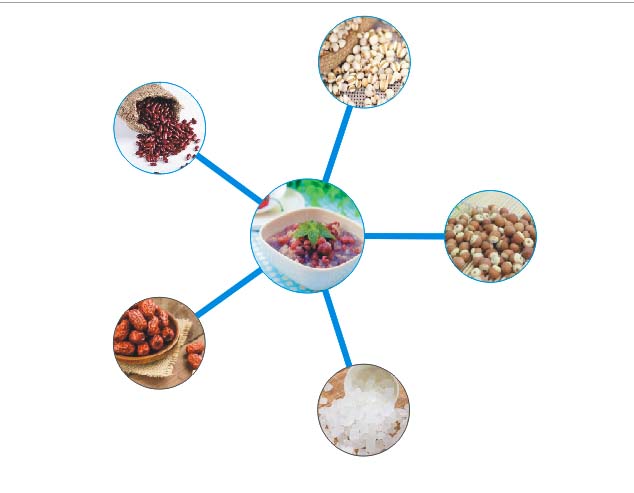
1、点击【椭圆】工具,按住Ctrl画正圆
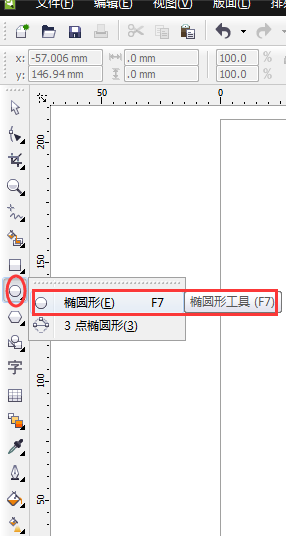
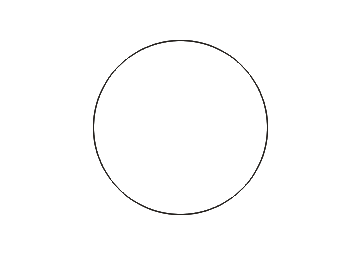
2、鼠标左击正圆,并按住不放,拖动到合适的位置点击右键复制正圆,或者Ctrl+c复制圆形,Ctrl+v粘贴圆形,使两圆形如图所示
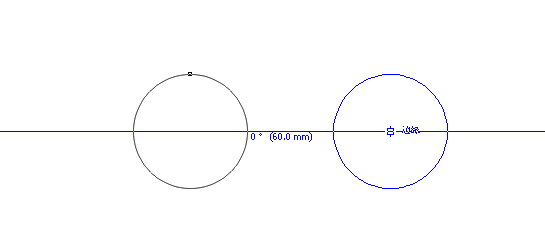
3、调整好副本的大小,左键双击要阵列的圆。中间会出现一个小圆圈,把小圆圈拖到另一个圆的中心位置。
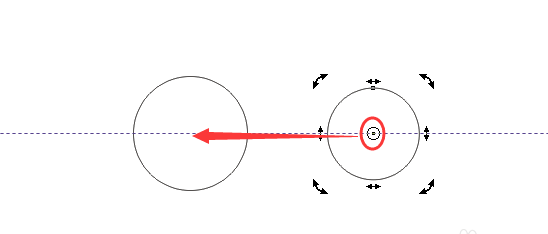
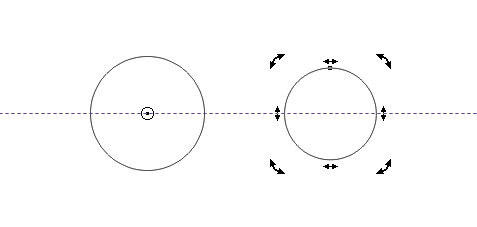
4、旋转栏里面设置好角度和其他的参数。这个时候的相对中心下面是空白的,因为相对中心已经不在选中的圆上了。
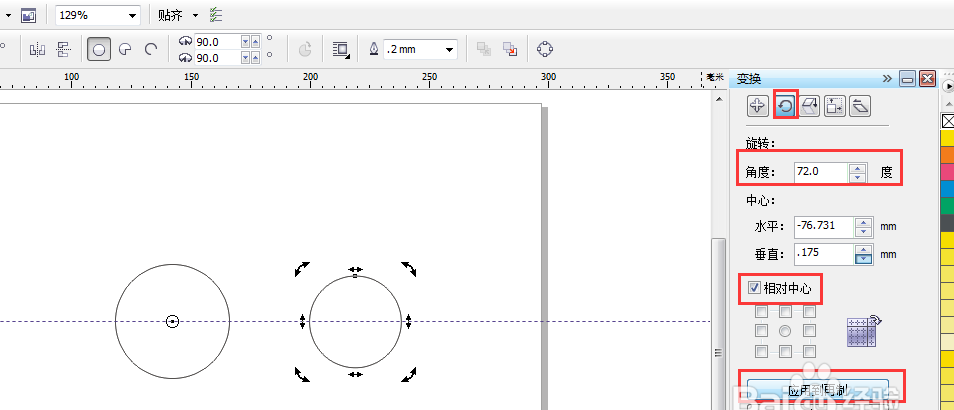
5、点击【应用到再制】,根据自己的需求再制数量,我这里是再制4个
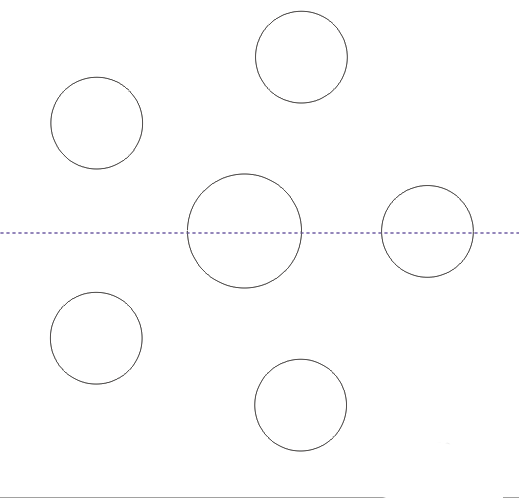
6、画一根线条,用同样的方法环形旋转4个,得到如图所示。
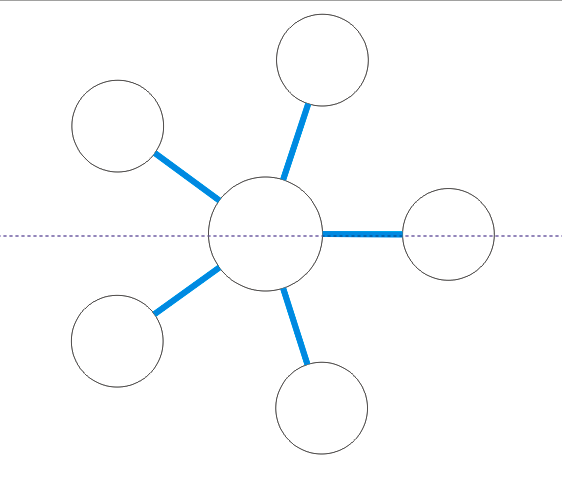
7、再根据自己的需要进行调整
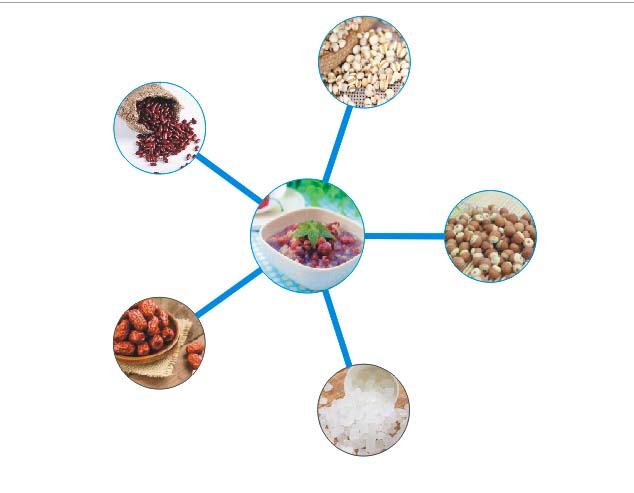
以上就是cdr制作圆形阵列的教程,很简单,希望大家喜欢,请继续关注武林网。
相关推荐:
cdr怎样把图片放到圆形框中?
cdr怎么绘制一个圆形的logo图标?
cdr扇形怎么画? cdr从圆形中裁一个扇形图形的教程
新闻热点
疑难解答